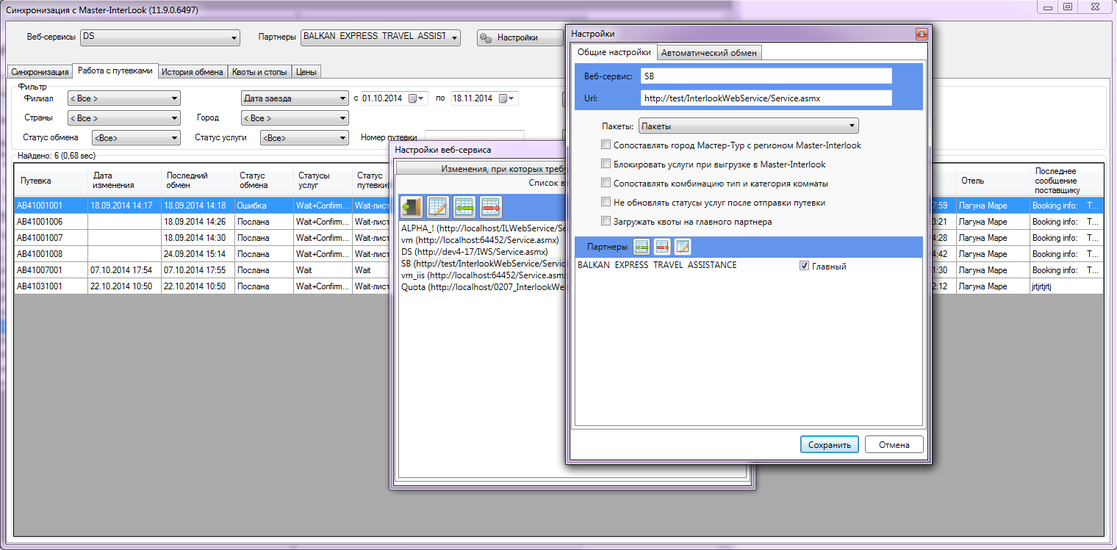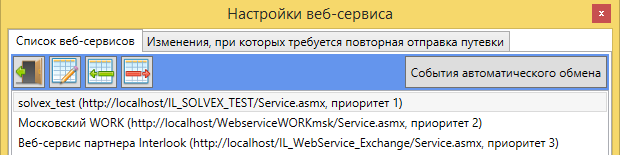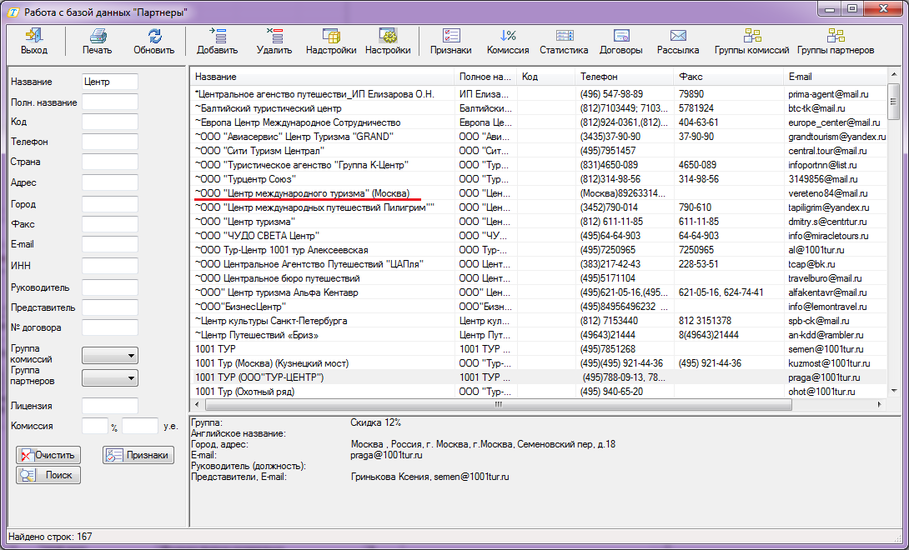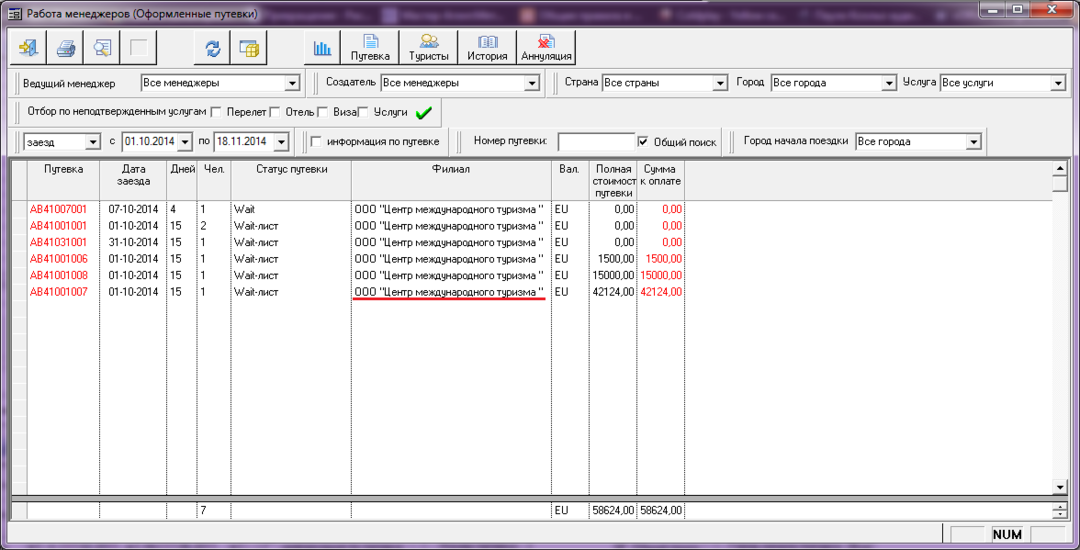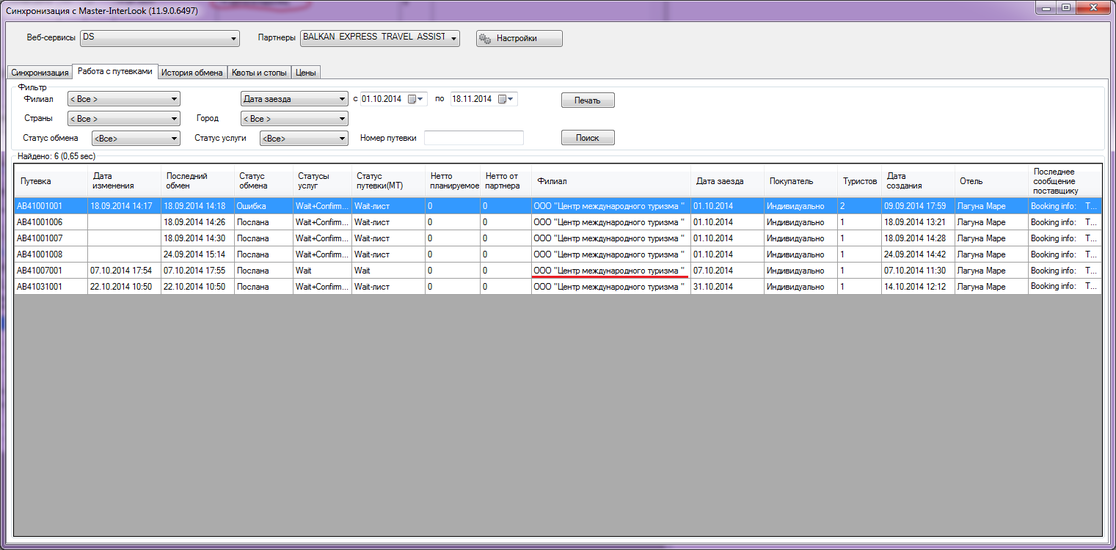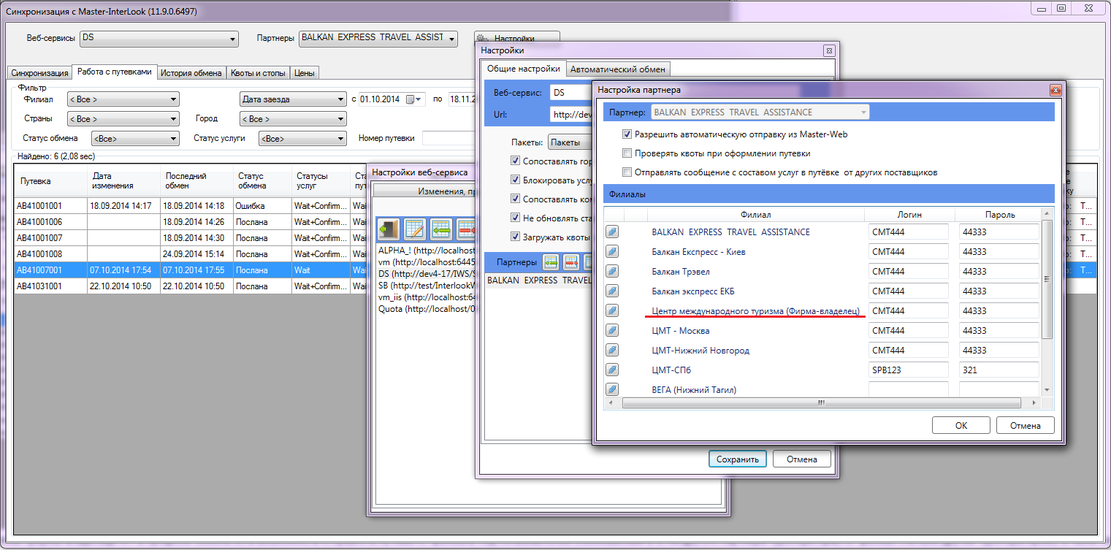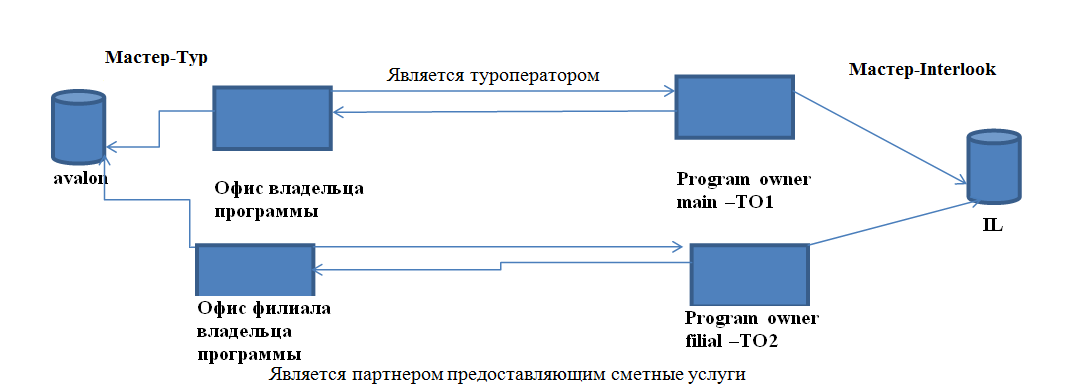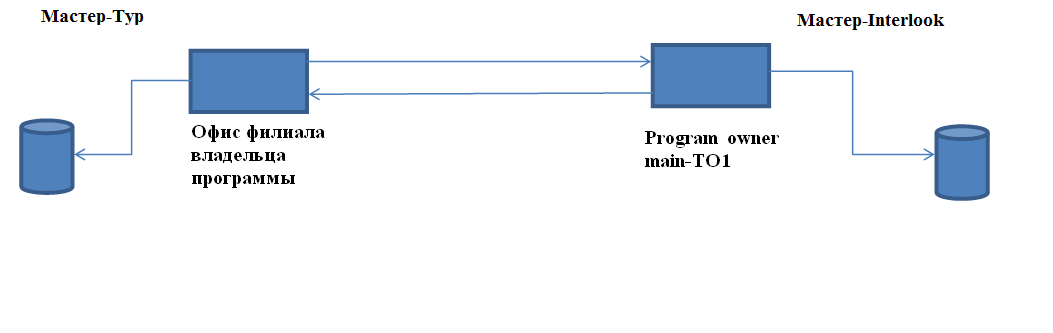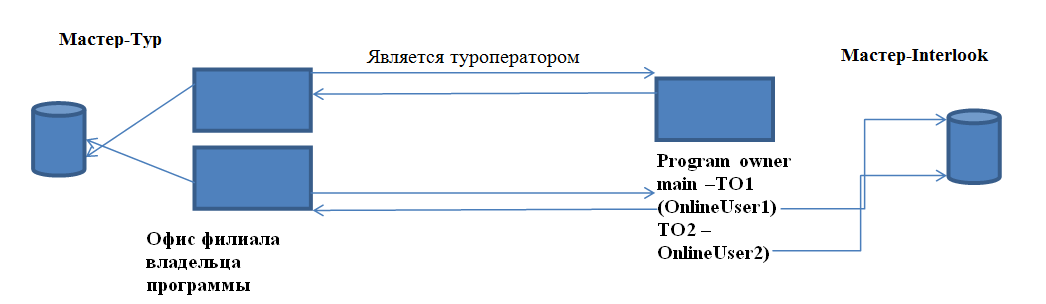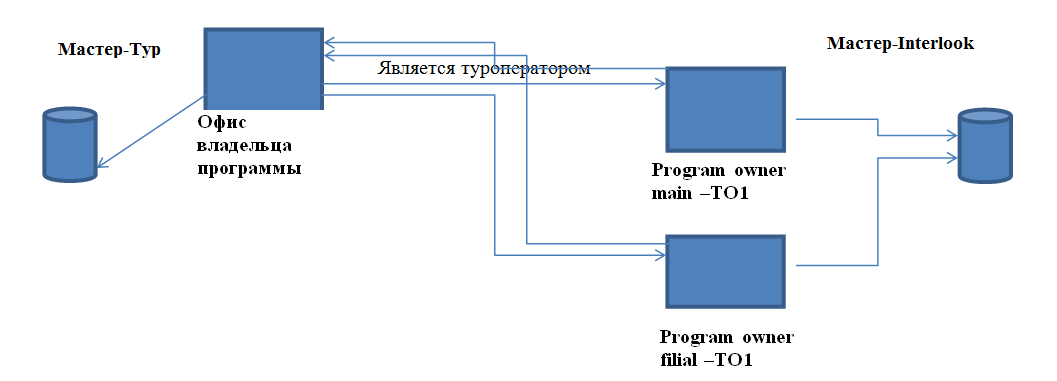Master-Interlook:Обмен данными - топология развертывания — различия между версиями
| [досмотренная версия] | [досмотренная версия] |
Utebaliev (обсуждение | вклад) |
|||
| (не показано 6 промежуточных версий 2 участников) | |||
| Строка 3: | Строка 3: | ||
Данная статья описывает общие принципы организации системы обмена данными между ПК "Мастер-Тур" и ПК "Мастер-Interlook", а также схемы взаимодействия между партнерами в системе обмена. | Данная статья описывает общие принципы организации системы обмена данными между ПК "Мастер-Тур" и ПК "Мастер-Interlook", а также схемы взаимодействия между партнерами в системе обмена. | ||
==Правила работы с партнерами== | ==Правила работы с партнерами== | ||
| − | + | Для передачи информации между ПК "Мастер-Тур" и ПК "Interlook" необходимо настроить связь между этими программами в плагине обмена. Для этого в "Мастер-Тур" нужно создать партнера, представляющего поставщика услуг из "Interlook", а в "Interlook" создать партнера, представляющего покупателя из "Мастер-Тур". И в настройках плагина обмена сопоставить этих партнеров. Ниже представлена подробная информация необходимых настроек - со стороны пользователя "Мастер-Тур" и пользователя "Interlook". | |
| − | + | ==Настройка плагина обмена пользователем "Мастер-Тур"== | |
| − | + | ===Шаг 1 - завести в "Мастер-Тур" партнера-поставщика=== | |
| − | < | + | Первоначально в справочнике "Партнеры" ПК "Мастер-Тур" необходимо завести партнера, представляющего владельца ПК "Interlook", с которым будет происходить обмен информацией. <br /> |
| − | [[Файл: | + | Для этого в поле '''"Классификация по признакам"''' данному партнеру необходимо поставить признак '''"Предоставляет сметные услуги"'''. В примере назовем его "Партнер-поставщик Interlook".<br /> |
| − | < | + | [[Файл:Ud_140.png]] <br /> |
| − | [[Файл: | + | <br /> |
| − | < | + | [[Файл:Ud_146.png]] <br /> |
| − | [[Файл: | + | ===Шаг 2 - настройки в плагине обмена=== |
| − | < | + | После запуска плагина обмена необходимо открыть окно '''"Настройки"'''. [[Файл:Ud_141.png]] <br /> |
| − | [[Файл: | + | Откроется окно '''"Настройки веб-сервиса"'''. <br /> |
| − | + | [[Файл:Ud_142.png]] <br /> | |
| − | + | Здесь нужно добавить партнера-поставщика "Interlook" и его веб-сервис. Нажимаем кнопку '''"Добавить"'''. [[Файл:ud_add.png]] <br /> | |
| + | Откроется окно '''"Настройки"'''. <br /> | ||
| + | [[Файл:Ud_143.png]] <br /> | ||
| + | Здесь заполняются следующие поля: | ||
| + | *'''Веб-сервис''' - наименование партнера-поставщика, с которым будем обмениваться информацией. | ||
| + | *'''URL''' - адрес веб-сервиса партнера Interlook. | ||
| + | *'''Приоритет''' - при обмене информацией с несколькими ПК Interlook здесь можно установить приоритет для того, чтобы при открытии плагина обмена по умолчанию выбирался веб-сервис того партнера, которому вы поставили наивысший приоритет. | ||
| + | <div class="mw-collapsible mw-collapsed" style="width:18%"> | ||
| + | '''Пример приоритета партнеров''' | ||
| + | <div class="mw-collapsible-content"> | ||
| + | [[Файл:Ud_153.png]] | ||
| + | </div></div> | ||
| + | |||
| + | По остальным настройкам, имеющимся в данном окне информацию смотрите в статье '''[[Master-Interlook:Обмен._Настройки_плагина#.D0.9E.D0.B1.D1.89.D0.B8.D0.B5_.D0.BD.D0.B0.D1.81.D1.82.D1.80.D0.BE.D0.B9.D0.BA.D0.B8|Общие настройки]]'''. <br /> | ||
| + | Далее, в поле '''"Партнеры"''' необходимо добавить новую запись. После нажатия на кнопку '''"Добавить"'''. [[Файл:ud_add.png]] откроется окно '''"Настройки партнера"'''. <br /> | ||
| + | ===Шаг 3 - настройки партнера=== | ||
| + | [[Файл:Ud_144.png]] <br /> | ||
| + | В данном окне в верхнем фильтре '''"Партнер"''' выбираем ранее заведенного нами партнера-поставщика услуг Interlook. <br /> | ||
| + | В поле '''"Филиалы"''' из справочника '''"Партнеры"''' ПК "Мастер-Тур" автоматически загружаются партнеры, имеющие признаки '''"Фирма-владелец"''' и '''"Филиал фирмы"''', то есть пользователи "Мастер-Тур". В справочнике они отмечены синим шрифтом. <br /> | ||
| + | Каждой '''фирме''' или ее '''филиалу''' из "Мастер-Тур" соответствует '''"онлайн-пользователь"''', заведенный в "Interlook" (в справочнике '''Online users'''). <br /> | ||
| + | Это может быть один общий "онлайн-пользователь", а может быть для каждого филиала свой отдельный. <br /> | ||
| + | В поля '''"Логин"''' и '''"Пароль"''' вводятся аналогичные значения, заведенные "онлайн-пользователю" в Interlook. Проверить соединение можно, нажав на кнопку [[Файл:Ud_148.png]]. Если соединение верное, то высветится следующий символ : [[Файл:Ud_149.png]], если нет : [[Файл:Ud_150.png]]. <br /> | ||
| + | Подробнее о заведении данных для механизма обмена со стороны пользователя Interlook смотрите '''тут((ссылка на пункт создания от ИЛ!!!)''' <br /> | ||
| + | У "онлайн-пользователя" в IL задается 2 значения: | ||
| + | *'''Покупатель (Customer)''' - это владелец фирмы МТ, либо его филиал, отправляющий путевку в Interlook. | ||
| + | *'''Филиал поставщика (Filial)''' - это уже владелец Interlook, либо его внутренний филиал, принимающий путевку. | ||
| + | Поэтому в зависимости от заведения "онлайн-пользователей" и сопоставления с ними партнеров "Мастер-Тур" можно иметь различные связки импорта путевок. Иллюстрировано данный механизм обмена можно посмотреть в пукнте '''[[Master-Interlook:Обмен_данными_-_топология_развертывания&stable=1#.D0.A4.D0.B8.D0.B7.D0.B8.D1.87.D0.B5.D1.81.D0.BA.D0.B0.D1.8F_.D1.82.D0.BE.D0.BF.D0.BE.D0.BB.D0.BE.D0.B3.D0.B8.D1.8F_.28.D1.80.D0.B0.D0.B1.D0.BE.D1.82.D0.B0_.D1.87.D0.B5.D1.80.D0.B5.D0.B7_.D0.BE.D0.B4.D0.B8.D0.BD_.D0.B2.D0.B5.D0.B1-.D1.81.D0.B5.D1.80.D0.B2.D0.B8.D1.81.29|Физическая топология (работа через один веб-сервис)]]'''.<br /> | ||
| + | Таким образом, обмен всегда осуществляется между фирмой-владельцем МТ или его филиалом (Tour operator в Interlook) и владельцем программы IL или его филиалом (партнер, предоставляющий сметные услуги в МТ). <br /> | ||
| + | Пример онлайн пользователя Interlook: <br /> | ||
| + | [[Файл:Ud_145.png]] <br /> | ||
| + | После выполнения описанных действий можно приступить к непосредственной передачи информации между "Мастер-Тур" и "Interlook". <br /> | ||
| + | [[Файл:Ud_147.png]] <br /> | ||
| − | + | <div class="mw-collapsible mw-collapsed" style="width:18%"> | |
| + | '''Старые скриншоты''' | ||
| + | <div class="mw-collapsible-content"> | ||
| + | [[Файл: KE_068.png|x550px]]<BR/> | ||
| + | <BR/> | ||
| + | [[Файл: KE_067.png|x550px]]<BR/> | ||
| + | <BR/> | ||
| + | [[Файл: KE_069.png|x550px]]<BR/> | ||
| + | <BR/> | ||
| + | [[Файл: KE_070.png|x550px]]<BR/> | ||
| + | </div></div> | ||
| + | ==Настройка плагина обмена пользователем "Interlook"== | ||
| + | В данном шаге описываются действия партнера-владельца ПК "Interlook" для создания связи с партнером-покупателем из "Мастер-Тур". <br /> | ||
| + | ===Шаг 1 - завести в "Interlook" партнера-покупателя услуг=== | ||
| + | Первоначально в справочнике '''"Partners"''' ПК "Interlook" необходимо завести партнера, представляющего владельца ПК "Мастер-Тур", с которым будет происходить обмен информацией. <br /> | ||
| + | Для этого при добавлении нового партнера в поле '''"Partner Type"''' необходимо выбрать признак '''"Tour Operator"'''. <br /> | ||
| + | ===Шаг 2 - заведение онлайн-пользователя=== | ||
| + | Онлайн-пользователь - это пользователь, представляющий партнера-покупателя, который заказывает у владельца Interlook услуги на бронирование. Подробнее о онлайн-пользователе можно почитать в статье [[Master-Interlook:Список_пользователей_имеющих_доступ_Online|Online Users]]. <br /> | ||
| + | Для обмена информацией с владельцем "Мастер-Тура" мы можем создать одного общего пользователя для всех его филиалов, а может каждому филиалу "Мастер-Тура" создать отдельного пользователя - и также сопоставлять их с разными филилами владельца "Interlook".<br /> | ||
| + | Чтобы наладить связь между пользователем "Мастер-Тур" и владельцем "Interlook" заводим такого онлайн-пользователя: <br /> | ||
| + | [[Файл:Ud_145.png]] <br /> | ||
| + | *'''Name''' - пользователь должен быть ассоциирован с некоторым контактным лицом (персоной). Для того, чтобы ассоциировать онлайн-пользователя с персоной необходимо нажать кнопку '''Add person''' и выбрать нужное контактное лицо из списка, либо создаем новое контактное лицо. | ||
| + | *'''Login''' и '''Password''' - логин и пароль, под которым будет осуществляться вход под данным пользователем, например, в систему онлайн-бронирования Intelook-Web или в плагине обмена. <br /> | ||
| + | <span style="color:#ff0000">'''Внимание!'''</span> Данный логин и пароль необходимо передать партнеру-владельцу "Мастер-Тур" для прописывания этих данных в плагине обмена ([[Master-Interlook:Обмен_данными_-_топология_развертывания&stable=1#.D0.A8.D0.B0.D0.B3_3_-_.D0.BD.D0.B0.D1.81.D1.82.D1.80.D0.BE.D0.B9.D0.BA.D0.B8_.D0.BF.D0.B0.D1.80.D1.82.D0.BD.D0.B5.D1.80.D0.B0|Шаг 3 - настройки партнера]]) - т.е. установить прямую связь между филиалами "Мастер-Тур" и онлайн-пользователями "Interlook". | ||
| + | *'''Filial''' - принимающая сторона, владелец "Interlook", либо его филиалы, которые будут принимать пришедшие от партнеров-покупателя заказы на бронирование услуг. | ||
| + | *'''Customer''' - партнер-покупатель, ранее заведенный в справочнике Partners, как туроператор, представляющий компанию-владельца "Мастер-Тур". (Выбирается чек-бокс '''"Customer"'''). | ||
| + | *'''Role''' - роль - это предопределенный набор действий, доступных пользователю в системе. Подробную информацию смотрите в статье '''[[Master-Interlook:Interlook-Web._Роли|Роли]]'''. Здесь выбираем или создаем новую роль для партнера, с тем набором прав, который считаем нужным. ('''Уточнить, если набор минимальных прав для обмена услугами)''' | ||
| + | После передачи логинов и паролей онлайн-пользователей владельцу "Мастер-Тур" им производится дальнейшая настройка обмена, после чего можно приступать к обмену данными. | ||
==Физическая топология (работа через один веб-сервис)== | ==Физическая топология (работа через один веб-сервис)== | ||
<BR> | <BR> | ||
| Строка 28: | Строка 86: | ||
<BR> | <BR> | ||
[[Файл:330.PNG]]<BR> | [[Файл:330.PNG]]<BR> | ||
| − | В данной топологии при оформлении услуг для разных поставщиков (выпадающий список | + | В данной топологии при оформлении услуг для разных поставщиков (выпадающий список '''"Партнеры"''' в плагине) они отправляются под разными онлайн-пользователями и попадают в Interlook к разным филиалам владельца программы (которые в данном случае являются как раз этими поставщиками). |
| − | <BR> | + | <BR/> |
| − | [[Файл: | + | [[Файл: KE_071.png|x550px]]<BR/> |
==Работа в режиме один-ко-многим== | ==Работа в режиме один-ко-многим== | ||
| − | При создании в плагине подключения к еще одному веб-сервису происходит добавление еще одной указанных выше вариаций. Фактически это дает возможность работать со связкой один | + | При создании в плагине подключения к еще одному веб-сервису происходит добавление еще одной указанных выше вариаций. Фактически это дает возможность работать со связкой один "Мастер-Тур" – несколько "Interlook". |
| − | <BR> | + | <BR/> |
| − | [[Файл: | + | [[Файл: KE_072.png|x550px]]<BR/> |
[[Category:Master-Interlook_Exchange]][[Category:Master-Interlook_Администрирование]] | [[Category:Master-Interlook_Exchange]][[Category:Master-Interlook_Администрирование]] | ||
Текущая версия на 14:44, 12 июля 2016
Версия статьи от 12-07-2016.
Содержание
Введение
Данная статья описывает общие принципы организации системы обмена данными между ПК "Мастер-Тур" и ПК "Мастер-Interlook", а также схемы взаимодействия между партнерами в системе обмена.
Правила работы с партнерами
Для передачи информации между ПК "Мастер-Тур" и ПК "Interlook" необходимо настроить связь между этими программами в плагине обмена. Для этого в "Мастер-Тур" нужно создать партнера, представляющего поставщика услуг из "Interlook", а в "Interlook" создать партнера, представляющего покупателя из "Мастер-Тур". И в настройках плагина обмена сопоставить этих партнеров. Ниже представлена подробная информация необходимых настроек - со стороны пользователя "Мастер-Тур" и пользователя "Interlook".
Настройка плагина обмена пользователем "Мастер-Тур"
Шаг 1 - завести в "Мастер-Тур" партнера-поставщика
Первоначально в справочнике "Партнеры" ПК "Мастер-Тур" необходимо завести партнера, представляющего владельца ПК "Interlook", с которым будет происходить обмен информацией.
Для этого в поле "Классификация по признакам" данному партнеру необходимо поставить признак "Предоставляет сметные услуги". В примере назовем его "Партнер-поставщик Interlook".
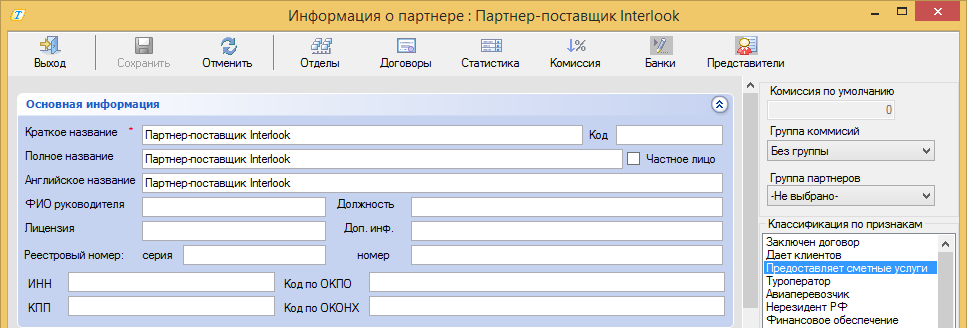
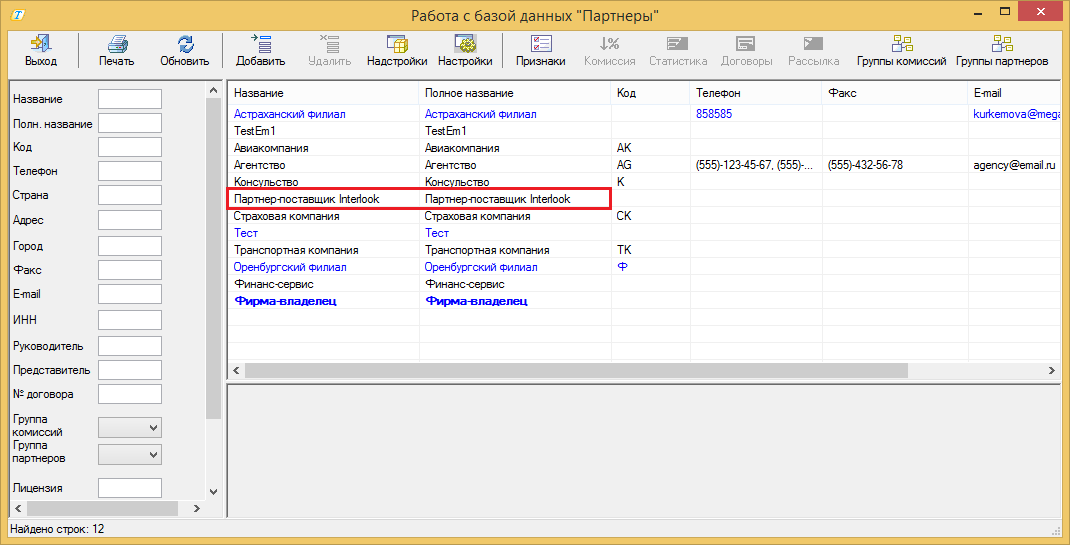
Шаг 2 - настройки в плагине обмена
После запуска плагина обмена необходимо открыть окно "Настройки". ![]()
Откроется окно "Настройки веб-сервиса".
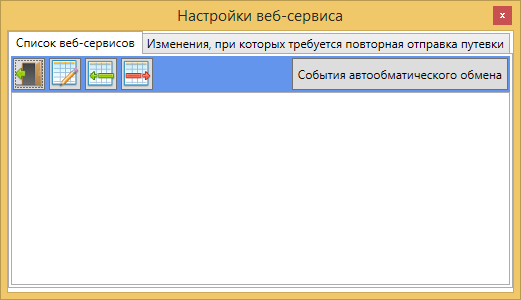
Здесь нужно добавить партнера-поставщика "Interlook" и его веб-сервис. Нажимаем кнопку "Добавить". ![]()
Откроется окно "Настройки".

Здесь заполняются следующие поля:
- Веб-сервис - наименование партнера-поставщика, с которым будем обмениваться информацией.
- URL - адрес веб-сервиса партнера Interlook.
- Приоритет - при обмене информацией с несколькими ПК Interlook здесь можно установить приоритет для того, чтобы при открытии плагина обмена по умолчанию выбирался веб-сервис того партнера, которому вы поставили наивысший приоритет.
По остальным настройкам, имеющимся в данном окне информацию смотрите в статье Общие настройки.
Далее, в поле "Партнеры" необходимо добавить новую запись. После нажатия на кнопку "Добавить". ![]() откроется окно "Настройки партнера".
откроется окно "Настройки партнера".
Шаг 3 - настройки партнера

В данном окне в верхнем фильтре "Партнер" выбираем ранее заведенного нами партнера-поставщика услуг Interlook.
В поле "Филиалы" из справочника "Партнеры" ПК "Мастер-Тур" автоматически загружаются партнеры, имеющие признаки "Фирма-владелец" и "Филиал фирмы", то есть пользователи "Мастер-Тур". В справочнике они отмечены синим шрифтом.
Каждой фирме или ее филиалу из "Мастер-Тур" соответствует "онлайн-пользователь", заведенный в "Interlook" (в справочнике Online users).
Это может быть один общий "онлайн-пользователь", а может быть для каждого филиала свой отдельный.
В поля "Логин" и "Пароль" вводятся аналогичные значения, заведенные "онлайн-пользователю" в Interlook. Проверить соединение можно, нажав на кнопку ![]() . Если соединение верное, то высветится следующий символ :
. Если соединение верное, то высветится следующий символ : ![]() , если нет :
, если нет : ![]() .
.
Подробнее о заведении данных для механизма обмена со стороны пользователя Interlook смотрите тут((ссылка на пункт создания от ИЛ!!!)
У "онлайн-пользователя" в IL задается 2 значения:
- Покупатель (Customer) - это владелец фирмы МТ, либо его филиал, отправляющий путевку в Interlook.
- Филиал поставщика (Filial) - это уже владелец Interlook, либо его внутренний филиал, принимающий путевку.
Поэтому в зависимости от заведения "онлайн-пользователей" и сопоставления с ними партнеров "Мастер-Тур" можно иметь различные связки импорта путевок. Иллюстрировано данный механизм обмена можно посмотреть в пукнте Физическая топология (работа через один веб-сервис).
Таким образом, обмен всегда осуществляется между фирмой-владельцем МТ или его филиалом (Tour operator в Interlook) и владельцем программы IL или его филиалом (партнер, предоставляющий сметные услуги в МТ).
Пример онлайн пользователя Interlook:
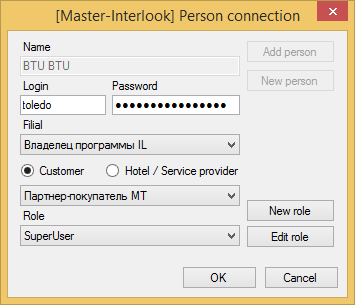
После выполнения описанных действий можно приступить к непосредственной передачи информации между "Мастер-Тур" и "Interlook".
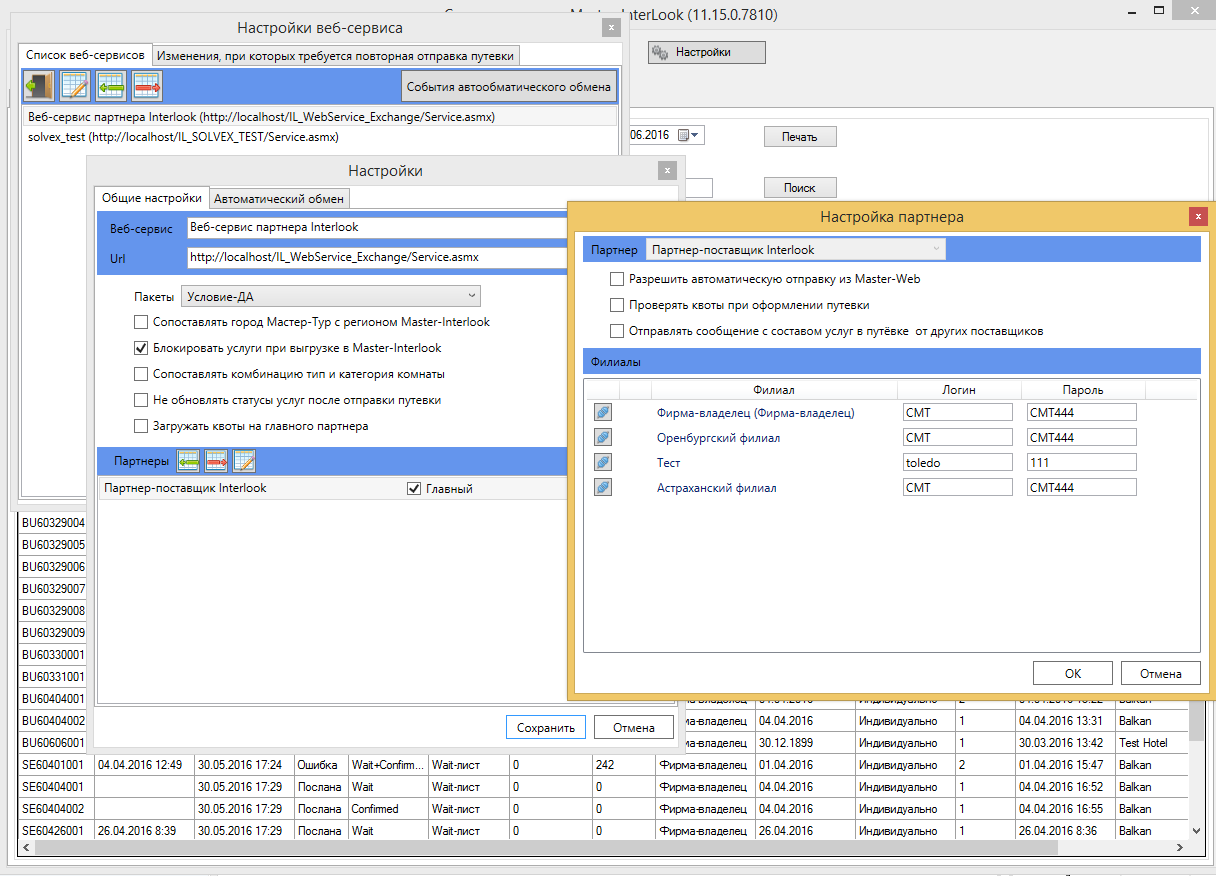
Настройка плагина обмена пользователем "Interlook"
В данном шаге описываются действия партнера-владельца ПК "Interlook" для создания связи с партнером-покупателем из "Мастер-Тур".
Шаг 1 - завести в "Interlook" партнера-покупателя услуг
Первоначально в справочнике "Partners" ПК "Interlook" необходимо завести партнера, представляющего владельца ПК "Мастер-Тур", с которым будет происходить обмен информацией.
Для этого при добавлении нового партнера в поле "Partner Type" необходимо выбрать признак "Tour Operator".
Шаг 2 - заведение онлайн-пользователя
Онлайн-пользователь - это пользователь, представляющий партнера-покупателя, который заказывает у владельца Interlook услуги на бронирование. Подробнее о онлайн-пользователе можно почитать в статье Online Users.
Для обмена информацией с владельцем "Мастер-Тура" мы можем создать одного общего пользователя для всех его филиалов, а может каждому филиалу "Мастер-Тура" создать отдельного пользователя - и также сопоставлять их с разными филилами владельца "Interlook".
Чтобы наладить связь между пользователем "Мастер-Тур" и владельцем "Interlook" заводим такого онлайн-пользователя:
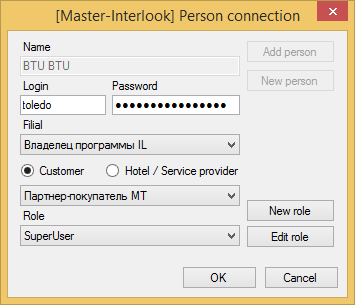
- Name - пользователь должен быть ассоциирован с некоторым контактным лицом (персоной). Для того, чтобы ассоциировать онлайн-пользователя с персоной необходимо нажать кнопку Add person и выбрать нужное контактное лицо из списка, либо создаем новое контактное лицо.
- Login и Password - логин и пароль, под которым будет осуществляться вход под данным пользователем, например, в систему онлайн-бронирования Intelook-Web или в плагине обмена.
Внимание! Данный логин и пароль необходимо передать партнеру-владельцу "Мастер-Тур" для прописывания этих данных в плагине обмена (Шаг 3 - настройки партнера) - т.е. установить прямую связь между филиалами "Мастер-Тур" и онлайн-пользователями "Interlook".
- Filial - принимающая сторона, владелец "Interlook", либо его филиалы, которые будут принимать пришедшие от партнеров-покупателя заказы на бронирование услуг.
- Customer - партнер-покупатель, ранее заведенный в справочнике Partners, как туроператор, представляющий компанию-владельца "Мастер-Тур". (Выбирается чек-бокс "Customer").
- Role - роль - это предопределенный набор действий, доступных пользователю в системе. Подробную информацию смотрите в статье Роли. Здесь выбираем или создаем новую роль для партнера, с тем набором прав, который считаем нужным. (Уточнить, если набор минимальных прав для обмена услугами)
После передачи логинов и паролей онлайн-пользователей владельцу "Мастер-Тур" им производится дальнейшая настройка обмена, после чего можно приступать к обмену данными.
Физическая топология (работа через один веб-сервис)
В данной топологии возможны варианты:
В данной топологии при оформлении услуг для разных поставщиков (выпадающий список "Партнеры" в плагине) они отправляются под разными онлайн-пользователями и попадают в Interlook к разным филиалам владельца программы (которые в данном случае являются как раз этими поставщиками).
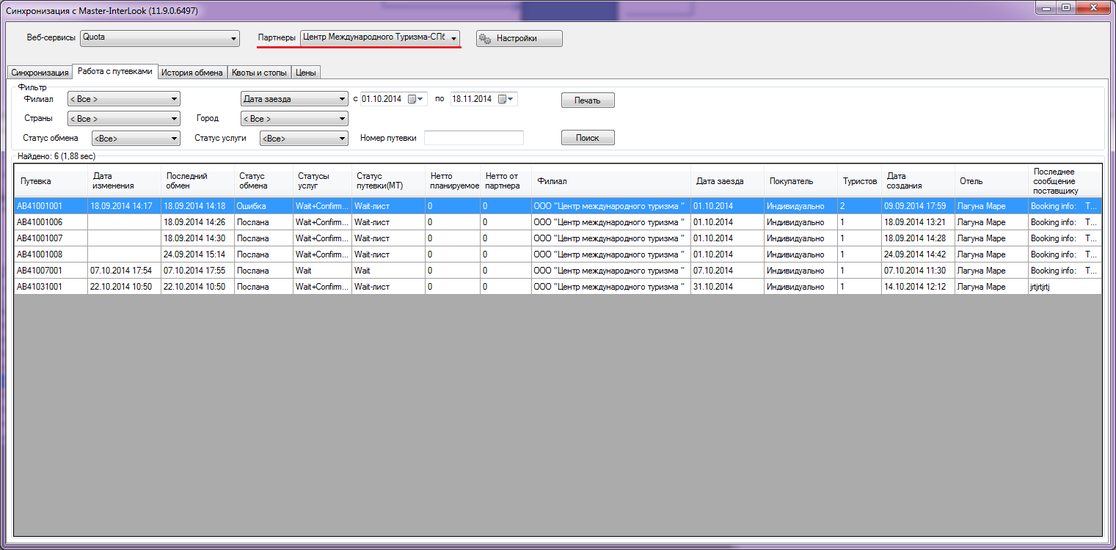
Работа в режиме один-ко-многим
При создании в плагине подключения к еще одному веб-сервису происходит добавление еще одной указанных выше вариаций. Фактически это дает возможность работать со связкой один "Мастер-Тур" – несколько "Interlook".